win10退出微软账户登录
更新时间:2024-08-05 18:09:14作者:xiaoliu
Win10退出微软账户登录是一个常见的操作步骤,有时候我们可能需要更换账户或者解除与微软账户的绑定,退出微软账户的步骤并不复杂,只需要按照一定的操作流程便可顺利完成。在进行此操作时,我们需要确保数据备份和账户信息的安全,以免造成数据丢失或泄露的情况发生。接下来我们将详细介绍Win10退出微软账户的具体步骤,希望对大家有所帮助。
操作方法:
1.点击开始菜单,选择设置.
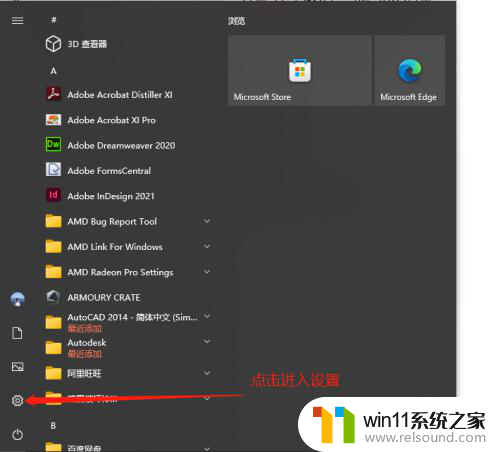
2.在设置窗口中选择账户。
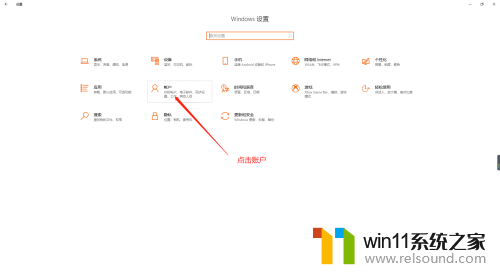
3.这里可以看到,已经没有原来版本的改为本地账户登录的选项了。这里我们选择管理我的微软账户。
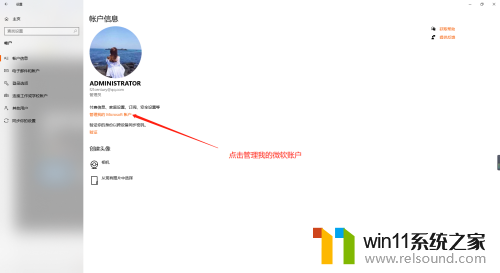
4.在弹出的浏览器界面里点击登录账户
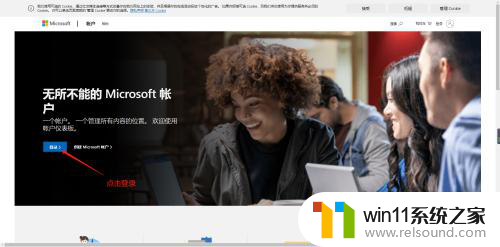
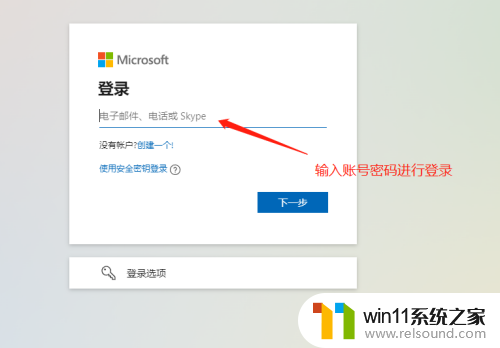
5.登录账户管理界面后可以看到已经登录该微软账号的电脑名称及型号品牌,选择想要退出账号的电脑点击详情。(不知道电脑名称的可以在我的电脑上点击右键选择属性可以看到电脑名称)
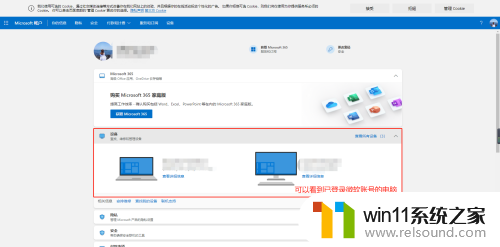
6.在电脑详情页面点击删除电脑,该账号就会退出该电脑。重启后自动改回本地账户登录。
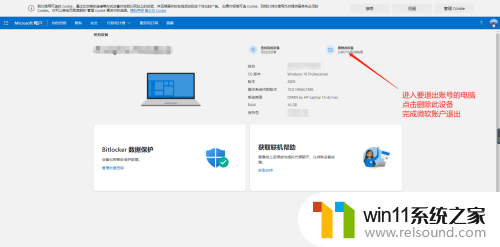
以上是有关如何退出微软账户登录的全部内容,如果您遇到相同问题,可以参考本文中介绍的步骤进行修复,希望这些信息能对您有所帮助。
- 上一篇: 去除win10图标盾牌
- 下一篇: win10开始菜单添加
win10退出微软账户登录相关教程
- win10系统的微软账户怎么退出登录
- win10登录微软账号的方法 win10如何登录微软账户
- win10跳过登录微软账户的方法 windows10怎么跳过微软账号登录
- windows10怎么删除已登录的微软账户 win10删除微软账户的方法
- win10microsoft账户登录方法 win10系统怎么登陆微软的账户
- win10登录微软账户一直转圈怎么办 win10登录微软账户时一直转圈如何修复
- win10登陆微软账户的方法 win10如何登陆微软账户
- win10微软账户取消登录密码
- win10登录账户一直转圈怎么办 win10登录微软账户时一直转圈如何修复
- win10怎么切换登录账户 win10切换登录账户的方法
- win10自动打开默认应用怎么关闭
- 垃圾软件怎么清理
- 为什么win10自带的录屏用不了
- win10此设备不支持接收miracast无法投影的解决方法
- win10本地用户名怎么改
- 为什么win10在局域网里通不了网
win10系统教程推荐